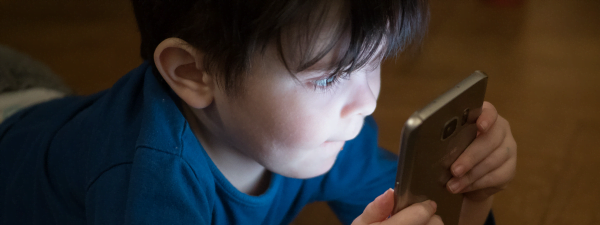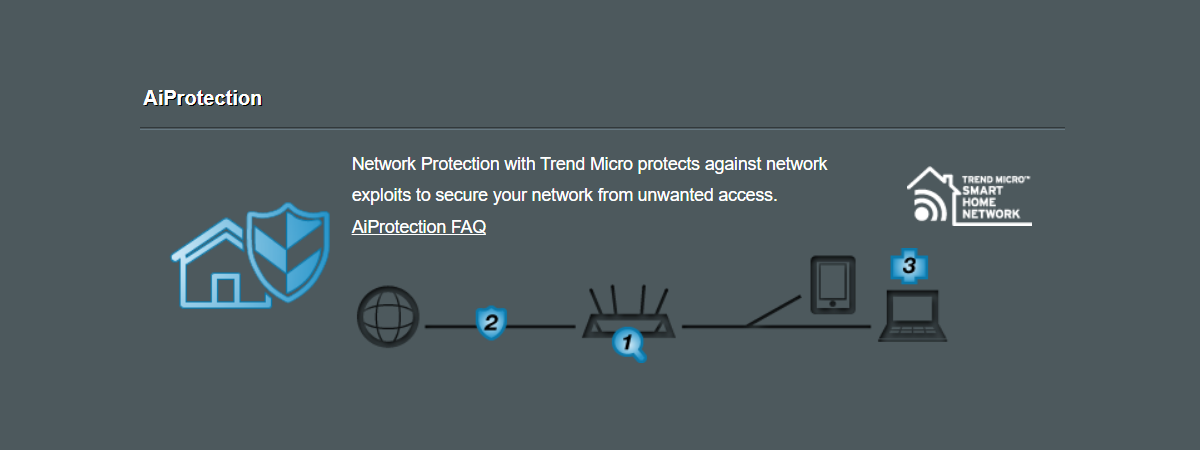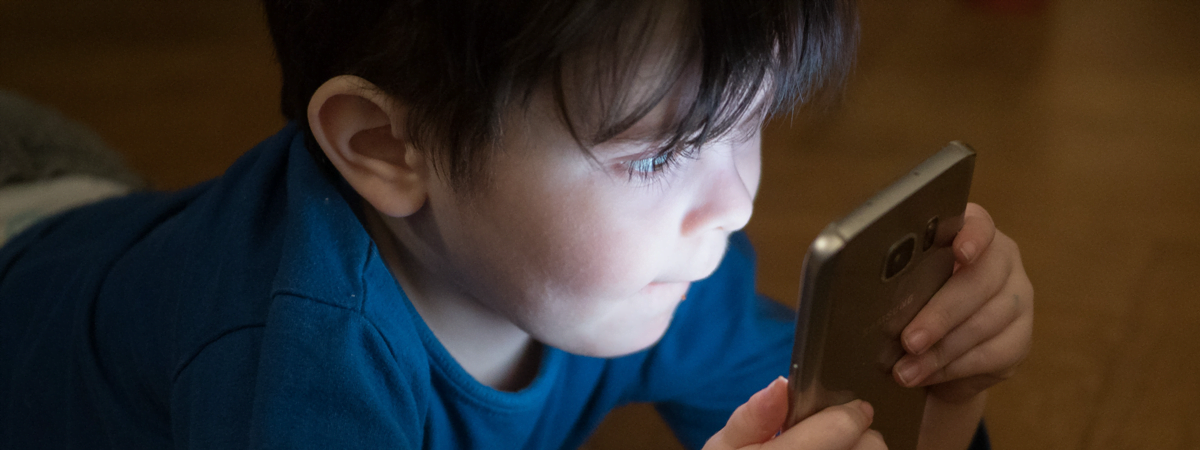
Sunt familii care petrec foarte mult timp acasă, iar copiii stau din ce în ce mai mult pe internet, mai ales comparativ cu acum câțiva ani. Dacă ești un părinte îngrijorat de acest aspect și vrei să te asiguri că fiul sau fiica ta nu rămâne conectat(ă) la internet un număr nesănătos de ore, poți folosi controlul parental de pe un router ASUS ori un sistem mesh Wi-Fi pentru a crea un program pentru accesul la internet. Iată cum folosești modulul AiProtection de pe un router ASUS, ca să limitezi accesul la internet pentru copiii tăi:
Cum accesezi controlul parental pe un router ori sistem mesh Wi-Fi marca ASUS
Deschide un navigator web și vizitează router.asus.com sau adresa IP a routerului tău. Dacă nu o cunoști, uite cum afli adresa IP locală a routerului tău wireless. Apoi, autentifică-te cu contul și parola de administrator a routerului.
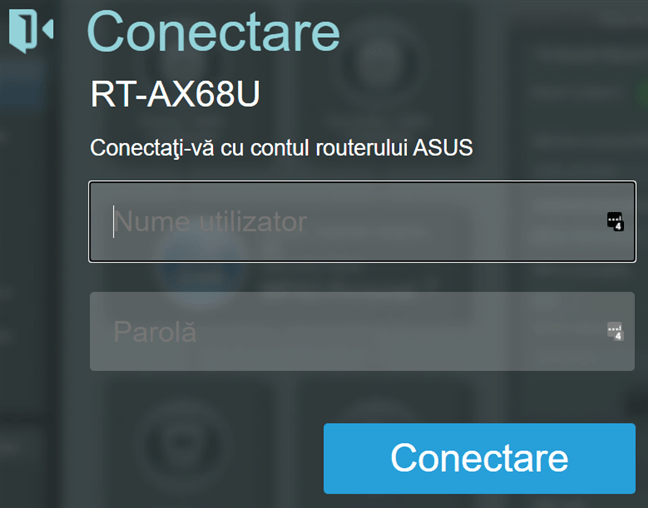
Autentifică-te pe routerul ASUS sau pe sistemul mesh Wi-Fi
NOTĂ: Dacă ai nevoie de ajutor cu conectarea la routerul tău ASUS, citește: Cum te conectezi la un router ASUS: Patru metode care funcționează.
Pentru a accesa controlul parental ASUS, dă clic pe AiProtection în coloana din stânga. În partea dreaptă, accesează apoi Control Parental (Parental Controls).

Accesează Control Parental pe routerul ASUS
Acum vezi toate setările de control parental disponibile pe routerul ASUS. Dacă vrei un sumar rapid al funcțiilor de control parental disponibile pe routerele ASUS, aruncă o privire și la clipul de prezentare de mai jos:
Cum activezi Programarea în timp (Time scheduling) pe routerul ASUS
Pentru a porni funcția de programare a timpului petrecut pe internet, mergi la fila „Programare în Timp” (Time Scheduling) din colțul dreapta sus și, apoi, activează comutatorul pentru „Activare Time Scheduling (Programare în timp)”.

Pornește comutatorul pentru Activare Time Scheduling
Dacă asta este prima oară când faci asta, ți se afișează termenii de licențiere pentru AiProtection, dezvoltat de ASUS în tandem cu Trend Micro - un producător bine cunoscut de soluții de securitate, cu sediul în America. Apasă pe Agree (De acord) pentru a continua.
Funcția de programare în timp oferită de controlul parental ASUS este acum activă și o poți configura pentru a-ți face regulile pe care le dorești despre timpul petrecut online.
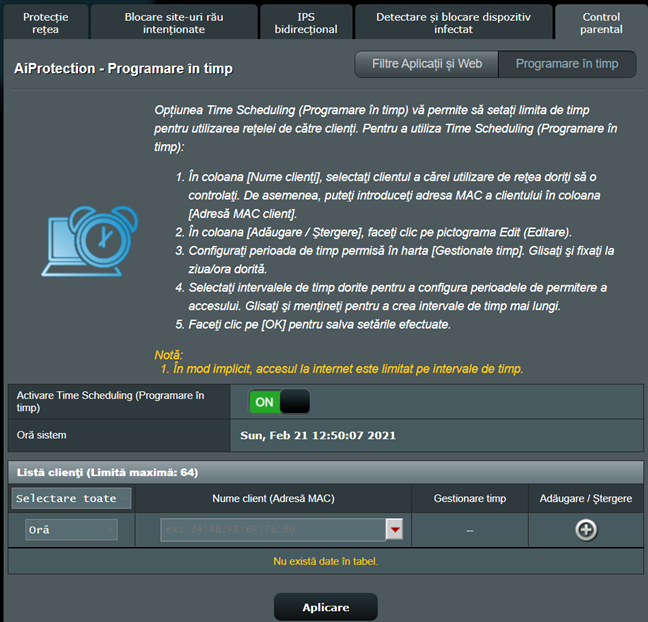
Lista de clienți unde adaugi regulile de programare în timp
Ideea este că, mai întâi, trebuie să alegi un dispozitiv din rețea folosit de copilul tău, să selectezi ce tip de regulă vrei să folosești, să-i configurezi limitele și să o aplici. Apoi, repetă procesul pentru toate dispozitivele folosite de copilul tău.
Cum limitezi accesul la internet folosind ASUS parental controls
S-ar putea să vrei să oprești accesul la internet al copiilor pe timpul nopții ori să controlezi când stau pe internet, astfel încât să nu facă asta în timpul rezervat temelor ori pentru micul dejun. Pentru a face asta, trebuie să configurezi tabelul cu Listă Clienți (Client List), din secțiunea Time Scheduling (Programare în timp). Mai întâi dă clic pe caseta Nume Client (Client Name) și alege dispozitivul folosit de copilul tău. Dacă nu-l vezi în listă, înseamnă că acest dispozitiv nu este conectat acum la rețea. Dacă dai clic pe „Show Offline Client List” (Arată clienții neconectați), vezi celelalte dispozitive.

Alege dispozitivul folosit de copilul tău
În coloana din stânga, alege una dintre cele trei valori:
- Dezactivare (Disable) - oprește orice restricții pentru clientul selectat.
- Oră (Time) - adaugă restricții de timp pentru dispozitivul ales.
- Blocare (Block) - blochează imediat accesul la internet pentru clientul ales, indiferent de restricțiile de timp configurate. Această setare este un blocaj permanent de la internet pentru dispozitivul ales, cât timp acesta este conectat la routerul ASUS.
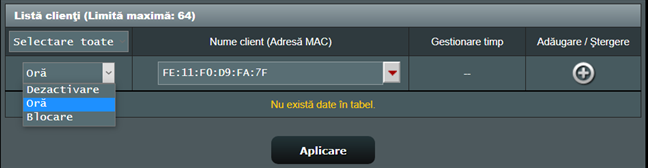
Alege tipul de regulă pe care vrei să o adaugi
Dacă vrei să limitezi accesul la internet al dispozitivului folosit de copilul tău, apasă pe semnul + din partea dreaptă pentru a-l adăuga în lista de dispozitive cu restricții.

Apasă pe + pentru a adăuga regula dorită
Apoi, apasă pe butonul Editare (Edit) din coloana Gestionare Timp (Time Management) pentru dispozitivul ales mai devreme.

Apasă pe butonul de editare pentru a configura regula dorită
Vezi un Program de Inactivitate (Offline Schedule) cu niște valori implicite pentru zilele săptămânii (weekdays) și weekend. Acest program este inițial dezactivat și nu este folosit de routerul ASUS.
ASUS îți propune să restricționezi accesul la internet pentru copilul tău în intervalul 9 PM și 7 AM, pentru zilele de luni până vineri, și între 10 PM și 8 AM în weekend, interval în care copilul ar trebui să doarmă ori să se pregătească de somn.

Programul de inactivitate este inițial dezactivat
Dă clic sau apasă pe comutatorul din dreptul fiecărui program propus pentru a-l activa, la fel ca în captura de ecran de mai jos.

Activează programul propus de routerul tău ASUS
De asemenea, poți configura fiecare program propus, apăsând pe el. Vezi o casetă de dialog unde poți alege alt interval de timp și zilele săptămânii în care acest este aplicat. După ce termini de setat programul respectiv, apasă pe Finalizare (Finish) și apoi pe Aplicare (Apply).

Alege orele și zilele în care se aplică programul dorit
Poți și să adaugi programe personalizate în această listă, apăsând semnul + de deasupra listei cu programul de inactivitate. După aceea, alege orele pe care le dorești și zilele săptămânii în care vrei să se aplice programul tău. Pentru a salva setările tale, apasă pe Finalizare(Finish) și pe Aplicare (Apply).

Adaugă un program personalizat în listă
Programul configurat de tine pentru blocarea accesului la internet pentru dispozitivul ales este acum activ. Repetă același proces de configurare pentru toate dispozitivele folosite de copilul tău. Un aspect de reținut este că, dacă copilul tău folosește un smartphone, este o idee bună să-i oprești datele mobile. Altfel, deși nu va putea accesa internetul prin rețeaua Wi-Fi oferită de routerul ASUS, tot îl va putea accesa prin planul de date mobile de pe smartphone.
Cum ștergi o restricție de program de pe routerul ASUS
Dacă nu mai vrei să folosești o restricție de timp setată pentru un dispozitiv folosit de copilul tău, mergi la adresa router.asus.com și autentifică-te. Apoi, accesează AiProtection, urmat de Control Parental (Parental Controls). În secțiunea Programare în Timp (Time Scheduling), caută dispozitivul folosit de copilul tău. Apasă pe semnul - (minus) din dreptul regulii setate de tine și apasă pe Aplicare (Apply).
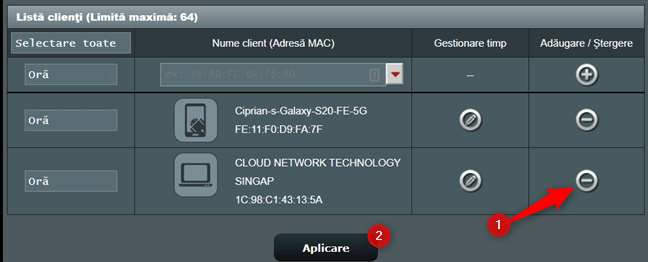
Apasă pe minus pentru a șterge o regulă de timp
Ai limitat cu succes accesul la internet în rețeaua ta de acasă?
Așa cum ai văzut în acest ghid, nu este dificil să folosești modulul AiProtection de pe routerul tău ASUS ori de pe sistemul mesh Wi-Fi ca să limitezi când copilul tău poate accesa internetul, pe dispozitivele pe care le folosește în rețea. Funcția de Programare în Timp este destul de ușor de configurat și orice părinte ar trebui să o folosească. Înainte de a închide acest ghid, spune-ne într-un comentariu dacă ai reușit să configurezi routerul tău ASUS așa cum ți-ai dorit.



 23.02.2021
23.02.2021